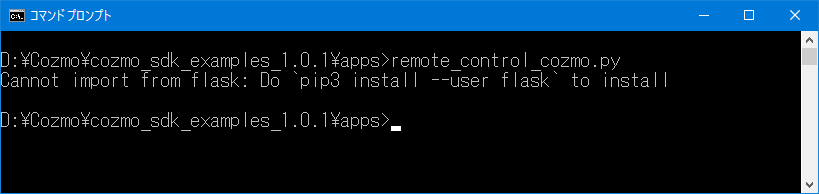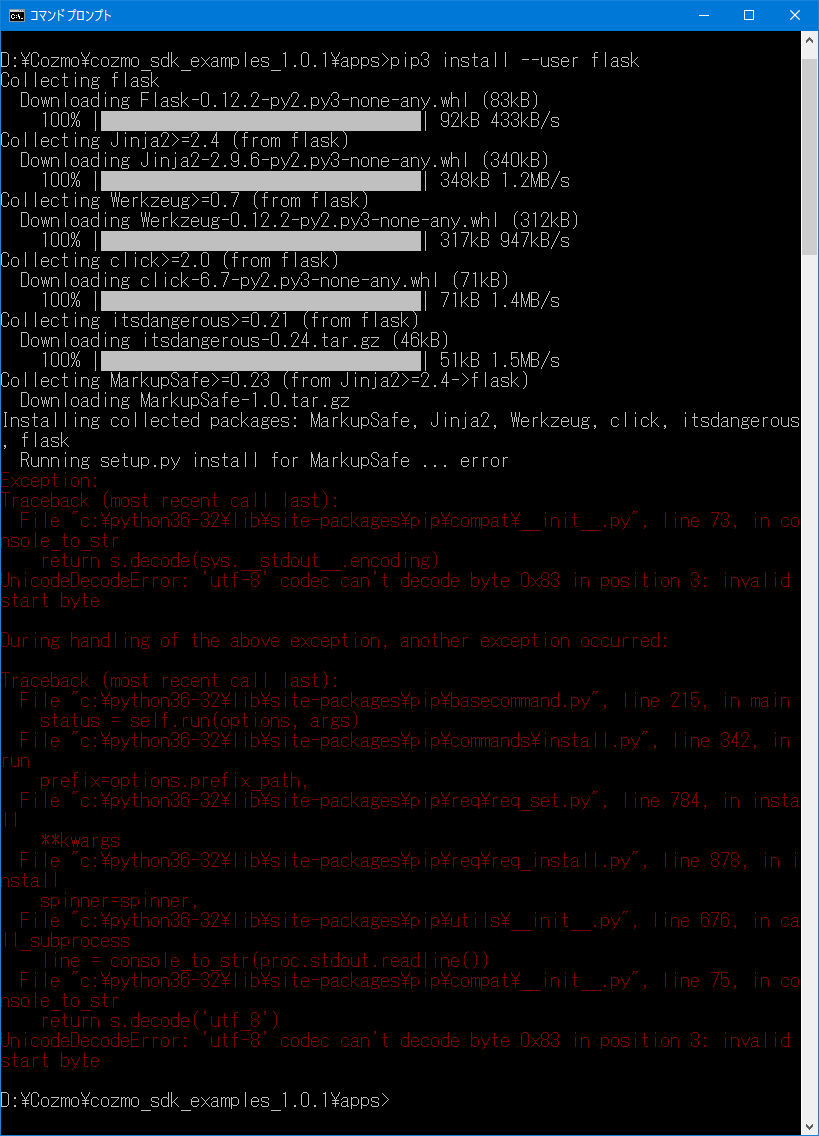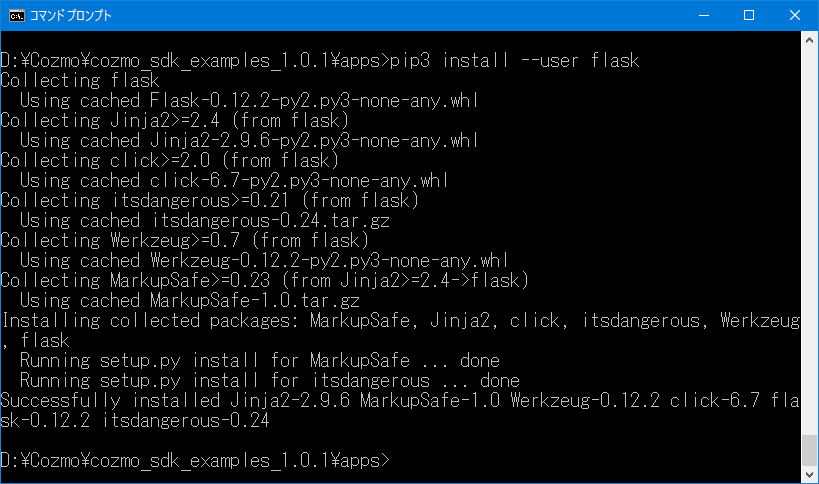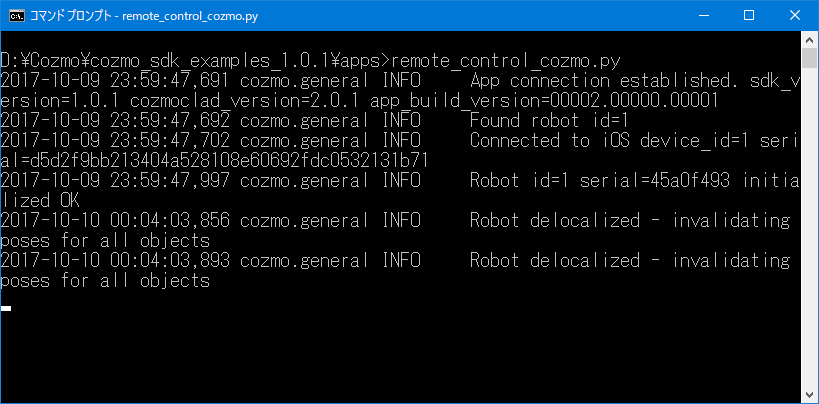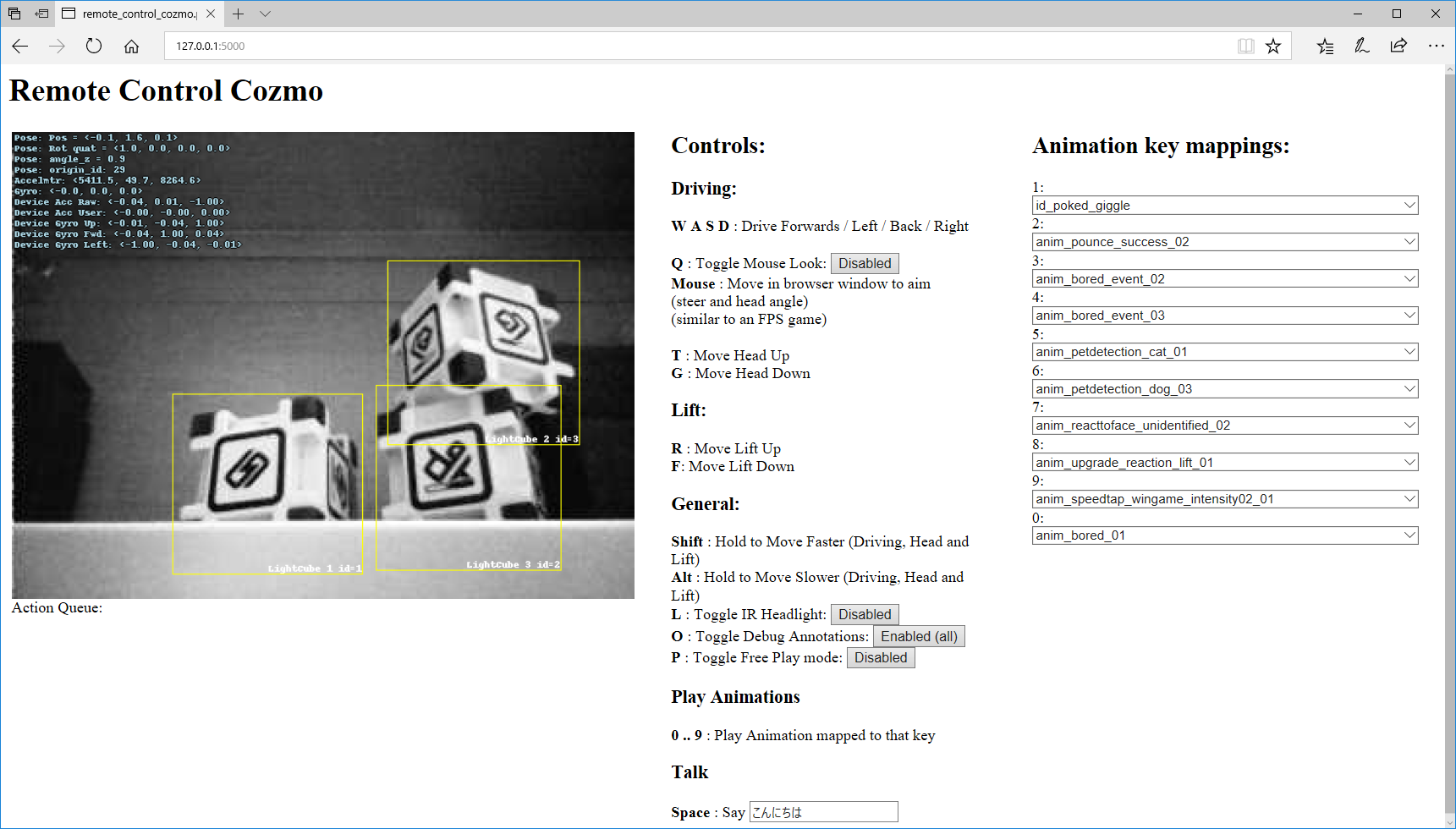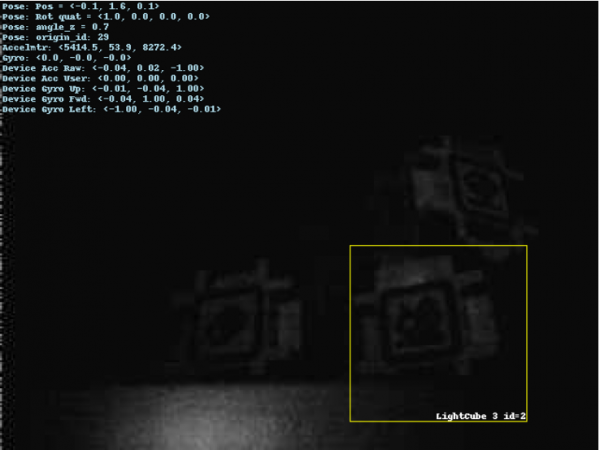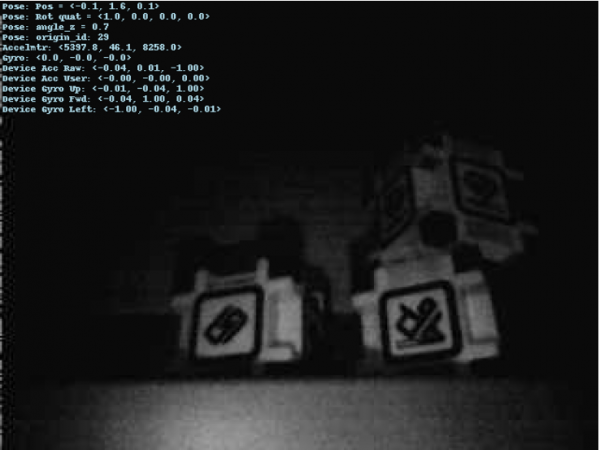COZMO SDK のサンプルアプリの中に、リモートコントロールアプリがあります。これを使うと、COZMOを自由にコントロールできるようです。
/examples/apps/remote_control_cozmo.py
Anki Developer 公式の紹介動画もありますね。
https://www.youtube.com/watch?v=0gyPdws-fI4
では、さっそく、実行!
実行のためには、Flask のインストールが必要とのこと。Flaskは、Python の軽量なWebフレームワークです。よっしよっし。サックリとインストールしてやる。
ナニコレー。エラー!
調べてみると、Windowsの場合、pipでのインストール時にUnicodeDecodeErrorが発生することがあるみたい。
『コマンドプロンプトの文字コードを「UTF-8」にすることで解決』するみたいなんだけど、うちではそれで解決せず。
しょうがないので、\lib\site-packages\pip\compat\__init__.py”, line 73 を書き換える方法で対応です。
該当行の「return s.decode(‘utf_8’)」を「return s.decode(‘cp932’)」に変更。
念のため、今回中途半端にインストールされているJinja2 / Werkzeug / itsdangerous / click / MarkupSafe をアンインストール。(それぞれ、pip3 uninstall MarkupSafe のような感じ。)
あらためまして、インストールしたところ
うまくいったー。では、remote_control_cozmo.py を起動!
おおお。起動した。すると、自動的にブラウザが起動。画面表示されるまでに、しばらく時間かかるので待っていますと…
きたー。ここから、キーボードで操作ができます!
| W / A / S / D | 前に進む / 左を向く / 後ろに進む / 右を向く |
| Q | マウス操作のON / OFF。マウスONにすると、FPSゲームのような感じで、向く方角をマウスでコントロールできます。 |
| T / G | 頭を上げる / 下げる |
| R / F | 腕を上げる / 下げる |
| Shift | 動作速度UP |
| Alt | 動作速度DOWN |
| L | 赤外線ヘッドライト ON / OFF |
| O | デバッグ表示 ON / OFF |
| P | フリープレイモード ON / OFF |
| 0 ~ 9 | それぞれのキーに選択した動作を実行 |
| Space | 入力した文字列をしゃべる |
起動したときは、動作がめちゃくちゃ重くて、画面表示も全然書き換わらなかったんですが、「O」でデバッグ表示を「OFF」にすると、かなり軽くなりました。デバッグ表示はやはり重い処理です。
0~9は、選択BOXからAnimationを選んで、自由に動作させることが可能なのですが、見たことないAnimationもいっぱいあるので、なんか「ネタバレ見ちゃった感」がありますね…。(僕は2つほど見た後、これは一気に見てはもったいないと思って、ガマンしています。)まあ、現時点で全部見てしまったとしても、きっと、今後のSDKバージョンアップによって、さらにどんどんAnimationが増えるんじゃないかなーって期待しています。
「P」でフリープレイモードを「ON」にすると、COZMOが勝手に動くモードになります。COZMOの目線がわかっておもしろい。おもしろいけども、画面見てると酔いそうです。
「赤外線ヘッドライト」がどれぐらいの物なのか気になるので、部屋の電気を消してみました。
まっくら。赤外線ヘッドライトON!
おお、ちょっと見えるようになった!